עוזר קולי למחשב. עוזר קולי להתקנת Cortana ברוסיה
- עוזר קולי- איך, למה ולמי.
- אפשר Cortana ללא קשר למיקום.
- מתי לדבר רוסית.
- השבתת העוזרת הקולית.
עוזר קולי של קורטנה
האדם מחפש כל הזמן הזדמנות להעביר חלק מעבודתו למכונות. במהלך השנים האחרונות, עקב ההתפשטות רשתות חברתיות, ויחד עם התנועה הזו של המעגל החברתי של אדם לרשת העולמית, שיטות הוראה חדשות הפכו זמינות למפתחים. זה לא סוד היום שמנועי החיפוש הגדולים ביותר, יחד עם מפתחים תוֹכנָהלפקח כל הזמן על הפעילויות המקוונות של המשתמשים. זה נותן להם מאגרי מידע ענקיים ליצירה והדרכה של מערכות בית חכם, שהקול יהפוך לחלק מהם. עוזרי סירי(Apple), Cortana (Microsoft Windows), Google Assistant.
יש לציין כי ניסיונות ליצור עוזרים כאלה נמשכים במשך זמן רב, אולם, בשל מערך הפונקציות המצומצם, הם לא הפכו נפוצים. לדוגמה, אתה יכול לקחת שליטה קוליתבטלפון יצרנים גדוליםמכשירים כשסמארטפון עדיין היה מותרות. טלפונים כאלה היו צריכים להתאמן במשך זמן רב, להקליט פקודות בקולם.
הפעלת Cortana
נכון לעכשיו, העוזרת הקולית של Windows 10 Cortana מבינה ועובדת רק במספר שפות: צרפתית, אנגלית, גרמנית, איטלקית, ספרדית וסינית. מערכת ההפעלה עדיין לא מדברת רוסית. בהקשר זה, כדי ש-Cortana תופיע במחשב, תצטרך לשנות את ההגדרות האזוריות לאחת מהשפות שהיא למדה. יתרה מכך, כמובן, תצטרכו לתקשר איתה בשפה זו, כך שהמשתמש יזדקק לידע בסיסי ולניסיון שיחה. בואו נסתכל על הפעלת העוזר עבור השפה האנגלית.
ראשית, עבור לדף לשינוי הגדרות אזוריות. פתח את "הגדרות" דרך תפריט "התחל" (סמל גלגל השיניים) או מהמקלדת באמצעות שילוב המקשים Win + I. כאן אנו זקוקים לפריט "זמן ושפה", כאשר בצד שמאל אנו בוחרים בפריט "אזור ושפה". בחלון שמופיע, אנו משנים את האזור למתאים יותר לבחירתנו (לדוגמה, ארה"ב), מוסיפים שפה עם הכפתור המתאים (המערכת תנחה אותך להוריד את חבילת השפה הנדרשת), לחץ על הרצוי שפה, ושימו לב שנשתמש בה כברירת מחדל. 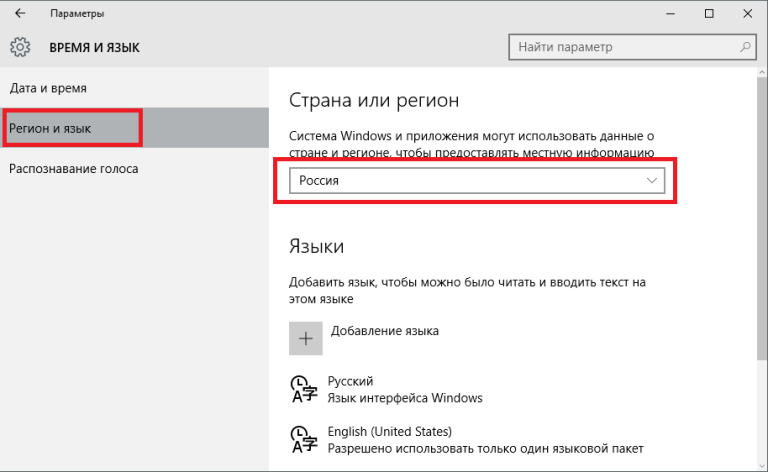
ל עבודה מלאה, בפריט "הגדרות" עליך להוריד את חבילת הקול, אחרת Cortana לא תוכל לדבר. לאחר השלמת ההורדה, עברו לפריט הבא - "זיהוי קולי". כאן אנו בוחרים את השפה לתקשורת עם המערכת (במקרה שלנו אנגלית), הקפידו לסמן את התיבה לגבי מבטא (אלא אם כמובן השפה אינה השפה האם שלך) ו הגדרה מראשהמערכת הושלמה.
אם אחד מהדברים לעיל אינו זמין, אז משתמש Windows 10 עבור שפה אחת. או שלא התחברת ל-Windows 10 כמשתמש רשום, דבר שניתן לפתור על ידי הפעלת החשבון המקוון שלך, דבר בלתי אפשרי עם תוכנה ללא רישיון.
לאחר מכן, עליך להפעיל מחדש את המכשיר כדי שהגדרות הממשק החדשות ייכנסו לתוקף. לחץ על אייקון "חיפוש" בחלונית הגישה המהירה, בחר הגדרות בצד שמאל ושם כבר רואים הצעה להפעלת cortana windows 10. ממש מתחת תצטרך להגדיר את פעולתו. אנו משנים את המתג אם אתה צריך שהמערכת תגיב למשפט "היי קורטנה", הפונקציה "הגיב הכי טוב" אוספת נתונים מכל אחד פקודה קולית, מה שנותן לעוזר את האפשרות ללמוד בעצמו ובהמשך להבין פקודות בצורה מדויקת יותר. בו, אתה יכול לבחור הדרכה רק עבור עצמך או עבור כל המשתמשים. 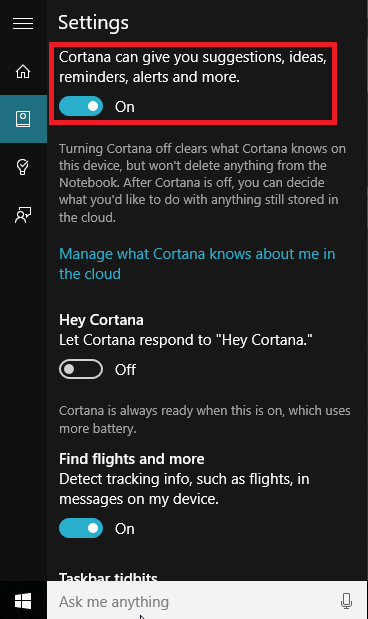
זהו, קורטנה עובדת. לעוד לומד מהרופונקציונליות מלאה, באפשרותך להפעיל מעקב אחר פעולות המשתמש. לשם כך, ב"הגדרות", בחר בכרטיסייה "פרטיות", ושם את הפריט "דיבור, כתב יד...". בצד ימין אנו קוראים את האזהרה לגבי פעילות הפונקציה הזו, ואם הכל משביע רצון, לחץ על "פגוש אותי". כעת Cortana ומיקרוסופט יידעו כמעט כל מה שהמשתמש עושה ויציעו כמה פעולות על סמך העדפותיו.
Cortana לשפות אחרות
רשמית ברוסיה, מפתחים טוענים כי תמיכה במספר שפות אחרות תופיע במחצית הראשונה של 2017. בשל המורכבות והמחסור של סיוע מוסמך, ברוסית המערכת לא תעבוד בקרוב. העוזר כנראה יגיע כלול בעדכון גדול באביב הקרוב. אז איך להפעיל את Cortana חלונות רוסיים 10 עדיין לא אפשרי; משתמשים שאינם דוברים שפות אחרות יכולים רק לחכות.
השבת את העוזרת הקולית של Cortana
לאחר הפעלת עוזר Cortana ב-Windows 10, המשתמש בהחלט יחשוב על השבתתו בעתיד. כדי לעשות זאת, עבור שוב אל "הגדרות" (Win + I) - "פרטיות", כאן בלשונית "דיבור, כתב יד ..." אנו אוסרים על המערכת להכיר. לאחר מכן Cortana תפסיק לאסוף נתונים ותמחק את כל הידע שנצבר. כל מה שנותר לעשות הוא להחזיר אותו המצב ההתחלתיהגדרות אזוריות בשפה הרוסית.
במקרה שבו הפחד ממעקב על ידי העוזר לא מרפה מהמשתמש, כל אחת מהן תמנה תריסר בעיות, יש דרך רדיקלית. אבל העניין מסובך בגלל העובדה שקורטנה מובנית עמוק במערכת החיפוש ובדף הבית. תפריט Windows 10. מכאן נובע שהסרה מלאה שלו עלולה לגרום לבעיות בביצועי מערכת ההפעלה, אותן ניתן לפתור על ידי התקנת תוכנת צד שלישי.
כדי להסיר אותו, תזדקק לתוכנית InstallWimTweak עם קובץ האצווה הכלול (winaero.com/download.php?view.1832). אתה צריך להפעיל אותו עם זכויות מנהל. לאחר סיום תוכנית השירות, תוכל לסגור את חלון התוכנית ולאתחל מחדש מערכת הפעלה.
רמה טכנית : בסיסי
סיכום
בעת שדרוג ל-Windows 10 Mobile, משתמשים רבים שמו לב לדברים הבאים: כאשר אתה לוחץ על כפתור החיפוש בסרגל הניווט, Edge נפתח, שמפנה אותך לאתר Yandex; ללא עוזר קולי; אין קורטנה ברוסית; כפתור מצב לילה בלוח ההתראות אינו פועל. במאמר זה אתאר את הסיבות ו פתרונות אפשרייםהבעיות הללו.
פרטים
כפי שאתה יכול לנחש, כל הנושאים הללו קשורים זה בזה. כולם מאוחדים על ידי העבודה (או ליתר דיוק, היעדרה) של העוזרת הקולית ממיקרוסופט - קורטנה.
1) מהי קורטנה ולאן נעלמה העוזרת הקולית הישנה?
קורטנה - אישי עוזר קולי, אנלוגי Google Now באנדרואיד ו-Siri ב-iOS , עם זאת הרבה יותר מתקדם. היא יכולה לעשות הכל מפתיחת אפליקציות, שיחות, שליחת הודעות ו מייליםלזיהוי מוזיקה, לספר בדיחות ועובדות מעניינות ואפילו לשיר שירי ערש. הדבר היחיד אבל- נכון לעכשיו, Cortana לא תורגם לרוסית (שלא לדבר על בלארוסית או אוקראינית) ואינו זמין עבור האזורים המקבילים.
ב-Windows Phone 8.1, נבנתה גרסה מצומצמת של Cortana, שיכולה לפתוח רק אפליקציות ולבצע שיחות. IN Windows 10 Mobile מסיבה כלשהי, אפילו עוזר קולי מנותק כזה נחתך מסיבה כלשהי. זה עוזר קול ברוסית בW10 Mנֶעדָר!
2) איך Yandex והיישומים שלה מעורבים כאן?
מאז בין מיקרוסופט ו-Yandex התקשרו בהסכם שיתוף פעולה, חלק מהאפליקציות של Yandex מותקנים מראש בסמארטפונים,ביניהם Yandex.Search. ככל הנראה, הרעיון היה לוודא שבעוד ש-Cortana אינה זמינה ברוסית, היא תוחלף חלקית בחיפוש Yandex. אם לא מחקת את היישום הזה, אז כשתלחץ על כפתור החיפוש, הוא יפתח בדיוק את היישום הזה.
אבל, למען האמת, לא ראיתי הרבה אנשים שלא מחקו את האפליקציה הזו. במקרה זה, לחיצה על כפתור החיפוש תפתח דפדפן, כלומר דף Yandex. הסיבות להתנהגות זו אינן ידועות. זה מעצבן הרבה אנשים. אבל אתה לא יכול להתקין את היישום בחזרה.
3) איך לוודא שכאשר אתה לוחץ על "חפש" הוא לא נפתח קָצֶה?
אני מציע את הפתרון הבא לבעיה. אם תגדיר את האזור ל"ארצות הברית של אמריקה" בהגדרות הטלפון שלך, תוך השארת השפה והפורמט האזורי כפי שהם (כלומר, רוסית, בלארוסית, אוקראינית), לחיצה על כפתור החיפוש תפתח גרסה חתוכה של Cortana, בדומה לשולחן העבודהחלונות 10. הפונקציות שלו יהיו מוגבלות מאוד - אם אני לא טועה, ניתן יהיה לחפש רק באינטרנט ובסמארטפון. אבל לדעתי זה דפדפן טוב יותרעם Yandex.
4) מה ה מצב לילהולמה זה לא עובד?
מצב לילה הוא אחת התכונות של קורטנה מן המניין. זה מכבה התראות, אפשר להגביל שיחות ו-SMS, באופן כללי אפשר לעשות הכל כדי שהטלפון לא יפריע לכם בלילה.
הבעיה היא ש מצב זהקורטנה עונה לחלוטין. ההגדרות שלו ממוקמות בדיוקבאפליקציית Cortana. כלומר, בלעדיו, העבודה שלו בלתי אפשרית - גם בגרסה החתוכה של Cortana, המופיעה כשהיא מוגדרת לאזור ארה"ב, אין את הסעיף הזה.
בהתאם, לחיצה על כפתור "מצב לילה" פשוט תעביר אותך לאפליקציה שתחליף את קורטנה. כברירת מחדל, זוהי אפליקציית Yandex.Search, אם תמחק אותה -קָצֶה עם שאילתת חיפוש, אם תגדיר את אזור ארה"ב, אפליקציית החיפוש מנותקת.
5) מתי קורטנה ישוחרר ברוסית?
למרות פניות רבות בעניין זהמיקרוסופט , אין מידע רשמי, או אפילו לא רשמי.
6) כיצד להפעיל את Cortana באנגלית?
אם אתה יודע טוב שפה אנגליתועדיין רוצים להשתמש ב-Cortana, במיוחד בשבילכם, מפתחי מערכת ההפעלה לא הגבילו את היכולת לשנות את האזור והשפה של הסמארטפון.
כדי שיהיה לך Cortana באנגלית, עליך לשנות את האזור של הטלפון החכם שלך לארה"ב, ואת השפה והפורמט לאנגלית ארה"ב. ניתן לעשות זאת בהגדרות > זמן ושפה. תחילה עבור לשפה, שנה אותה לאנגלית אמריקאית, הסמארטפון יבקש לאתחל. הפעל אותו מחדש. לאחר מכן עבור אל אזור, שנה את האזור לארה"ב. לְאַתחֵל. במידת הצורך, שנה גם את הפורמט האזורי ואתחל מחדש.
אם אפליקציית Cortana לא מופיעה ברשימת היישומים, מצא בה את אפליקציית החיפוש והפעל אותה. אפליקציית Cortana תופיע ברשימת היישומים.
אני ממליץ גם לסמן את תיבת הסימון "השתמש בפורמט 24 שעות" בהגדרות > זמן ושפה > זמן, מכיוון שפורמט הזמן המוגדר כברירת מחדל בארה"ב הוא 12 שעות. אתה יכול לשנות את מדדי האורך, הטמפרטורה (מייל, מעלות פרנהייט לקילומטרים ומעלות צלזיוס) ישירות בהגדרות של Cortana.
שיטה זו תעבוד גם עבור כל שפה ואזור הנתמכים על ידי Cortana.
קוֹל ניהול חלונות 10 הוא מה שבילי גייטס רואה כחלק מ"מערכת ההפעלה של העתיד". כיום Cortana אינה זמינה ברוסית. אבל יש לה גם מגבלה אחת נוספת - גיל. אם הגיל המצוין ב חֶשְׁבּוֹן, מתחת לגיל 13, אז קול המודיעין הוירטואלי יגיד שהמשתמש עדיין לא הבשיל לטכנולוגיות החדשות של מיקרוסופט. זו תהיה טעות לחשוב ש-Cortana שוחררה במיוחד עבור Windows 10. היא הופיעה הרבה קודם במשפחת מערכות ההפעלה הסלולריות של Windows 8.1, אך עדיין לא זמינה ברוסית.
השם בא מדמות היורה של מיקרוסופט שבו עוזר וירטואלי אומר לדמות הראשית איך לנצח נכון אויבים חייזרים. העלילה מופקת על פי כללים סטנדרטיים. כמובן, העוזרת היא אישה, כי זה מושך טוב יותר קהל גברים. מעניין כמה גברים צעירים שינו את גילם הוירטואלי כדי לתקשר עם בינה מלאכותית? יש שמועות שהרובוט של החברה, ששוחרר בטוויטר לאימון, ממש בן לילה הפך לאנטישמי וכעת שונא קשות פמיניסטיות...
האם זה אפשרי או לא?
לא, בתחילת 2017, Cortana Windows 10 אינו זמין ברוסית. אין אפילו גרסת בטא. בין עשרות רבות המותקנות ברחבי העולם, אין עדיין גרסה בשפה הרוסית של העוזר הוירטואלי. עוד לפני השחרור הרשמי, עשרות כמה משאבים חזו את שחרורו של העוזר ל-RuNet, אבל הדברים עדיין שם.
Cortana גם לא זמינה עדיין ב-Windows 10 Mobile.
קורטנה ורוסית
דוברי שפת אם ציינו שהבוט נראה יותר כמו גבר בן 40 שמעתיק נערה מתבגרת. בדיוק כמו פרויקט מעקב מדיה חברתית שבו שוטרים מחקים סלנג ייחודי כדי לקדם "פושע". המשרתים מאומנים על ידי בנותיהם, שנשכרו במיוחד על ידי הממשלה למטרות אלה.

התאגיד הציג את Cortana בתחילת אפריל 2014. לאור האירועים שהתרחשו בקרים, אין זה מפתיע שארצות הברית אינה להוטה כעת לתרגם את הכלי החדש לרוסית. למרות שכל האמצעים לכך זמינים. כידוע, מיקרוסופט השיקה פרויקט שפה שיכול להפוך למתחרה ראוי לגוגל. כבר היום, ממשקי API לסינתזה וזיהוי דיבור זמינים תמורת תשלום משתלם, המיועדים להטמעה באתרים ובאפליקציות. אז קדימה, מתכנתים, היום כל אחד יכול ליצור Cortana משלו. למעשה, זוהי גרסה של "OK Google" או כלי החיפוש של אפל.
העוזרת הוירטואלית שהייתה קיימת בעבר בטלפונים עברה לעשירייה הראשונה. ההודעה על כך פורסמה עוד בינואר 2015, כאשר הדולר עלה במהירות והגיע לשיאו במרץ. עד מאי התברר שגם משתמשי אנדרואיד (לינוקס ב-C) ופלטפורמות רבות אחרות יוכלו להשתמש בשירותיה של הגברת האלקטרונית. עד סוף הקיץ, Cortana החלה להיות נתמכת על ידי דפדפן Edge, ולאחר מכן מתוכננת לצייד את תוכנת התקשורת סקייפ בכלי.
האם קורטנה ישוחרר ברוסית?:
בהתחשב באמור לעיל ובעובדה שרמת הפיראטיות בארץ היא כשני שליש (לפי נתוני אינטרנט), אנליסטים אינם מבטיחים הופעת "מדריך" בשפה הרוסית, אפילו בצורת גרסת בטא בדיקה . הנה הודעה באתר ה"תשובות" הרשמי של מיקרוסופט.
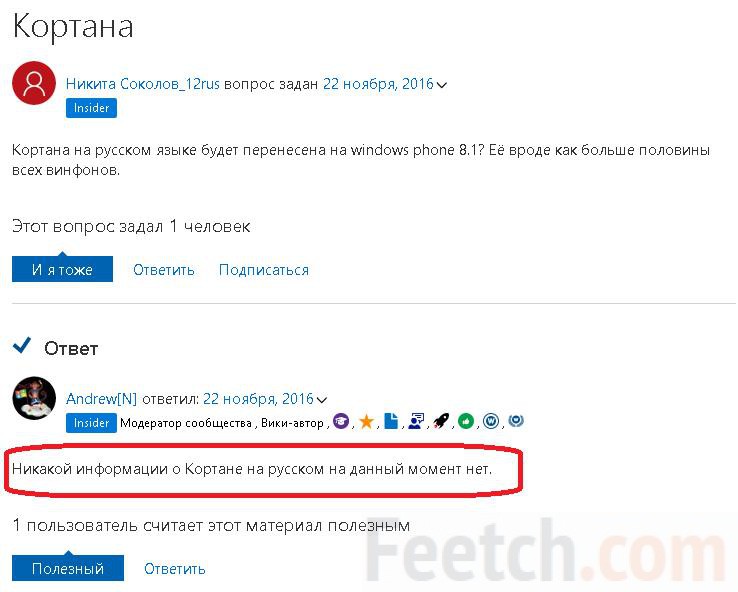
מכאן אנו יכולים להבין שלא הרבה אנשים מתעניינים בנושא, ואפילו מנחה המשאבים אינו מודע להתפתחויות עתידיות אפשריות. באינטרנט אפשר למצוא פוסטים פרובוקטיביים כמו זה שמוצג בצילום המסך למטה, אבל אי אפשר להגיד בדיוק על איזו מדינה אנחנו מדברים. תשפוט בעצמך.
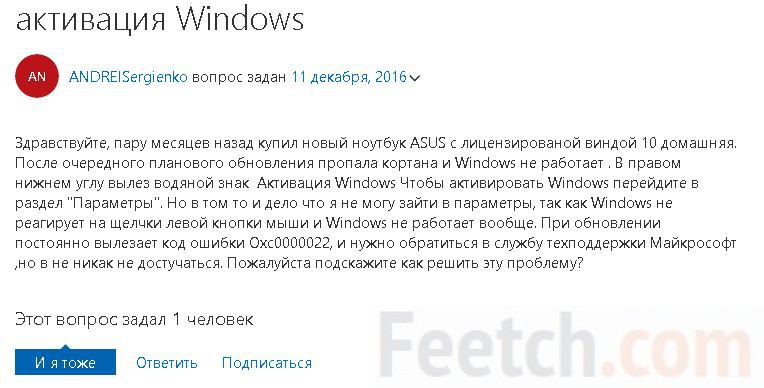
במבט ראשון אפשר לפתור את זה - הבעיה היא שהמופע לא מופעל. אלא שהמצב הוא כדלקמן. העוזרת הקולית עבדה והפסיקה, אבל הגרסה של Windows לא הייתה רוסית מלכתחילה. פשוט יותר קל למחבר לתקשר איתו תמיכה טכנית. שבעה ביקשו להפעיל את עצמם בבת אחת (לאחר הניתוח הזה), אך כעת עשרה סובלים מכך. הנה בקשה דומה בגרמנית.
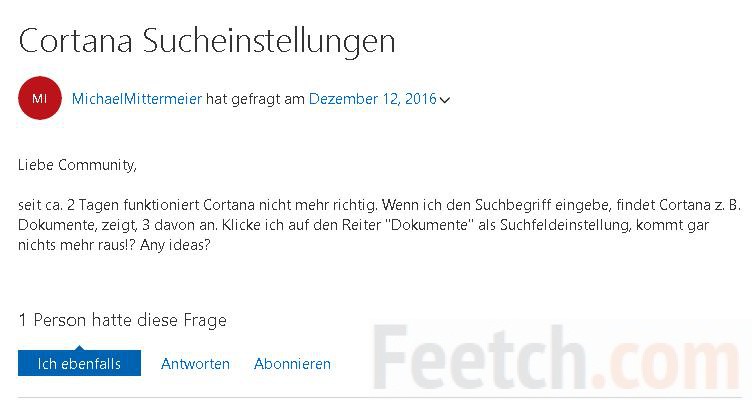
גם כאן לא מצוין המדינה, לכן, שליטה קולית במחשב יכולה לעבוד על כל גרסה שרירותית. יתר על כן, האזור אינו ידוע. כן, כן, הבעיה היא לא רק בשפה. עם זאת, קורטנה עובדת בגרמניה. ברוסיה אין. בן ארצנו אולי גר בחו"ל, אבל פונה ל-RuNet לעזרה.
הגדרות
למרות שעדיין לא ניתן להפעיל את ה"בחורה" הזו ברוסיה, כל אחד יכול להפעיל את ההגדרות. לחץ על זכוכית המגדלת מימין ללחצן התחל והקלד המילה הנכונה. תופיע שורה המבקשת ממך להגדיר את האפשרות.
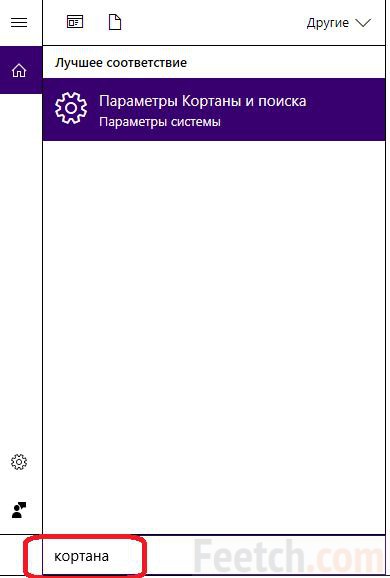
יופיע תפריט חסר משמעות.
מיגון עוקף?
מיקרוסופט מפורסמת בעובדה שהתאריך הגורלי שבו עשרות אנשים עזבו את מצב העדכון החינמי לא שינה את יחסה של החברה לאנשים עם מוגבלויות. ואין צ'קים. כבר אמרנו שהפעלת עדכונים בדרך זו אינה משחק הוגן. רק אנשים עם מוגבלות יכולים להפעיל את העדכון לאחר 29 ביולי 2016. הנה הליך אפשרי.

אנו רואים שזה מתחת לכבודנו לבדוק את הפונקציונליות של הטכניקה, כי ברור שיש בה ריח של הונאה. אבל רבים, במרדף אחר פתרון השאלה כיצד להפעיל את Cortana ב-Windows 10, יעשו הכל. במוקדם או במאוחר "בעלי המלאכה" יבינו את זה. כן, לפי לפחות, יכולנו להביע כאן את דעתנו על הצד המוסרי של השיטה הזו. זה עדיף מסתם להפסיק את המשחק.
בוא נחכה עד ש-Cortana תופיע ב-Windows 10 Mobile, כי צריכות להיות פחות גרסאות פיראטיות ברורות בין הטלפונים. כתוצאה מכך, לתאגיד יש גם אינטרס כלכלי לפתח כיוון זה.
עוזר קולי כבר לא יפתיע אף אחד. כל חברה שמכבדת את עצמה כבר מזמן פרסמה גרסה משלה של עוזר אינטראקטיבי, לגוגל יש את זה גוגל עכשיו, לאפל יש את סירי, מיקרוסופט גם הראתה לעולם את הגרסה שלה של העוזר כאפליקציה עבור Windows 10 - זו הייתה קורטנה. כבר בשלב מופעי המצגת, זה יצר סנסציה אם לא כולם, אז רבים מאוד חיכו לזה.
אב הטיפוס של "קורטנה" היה בינה מלאכותית בדיונית - דמות מהמשחק מסדרת Halo. היוצרים לא רק השתמשו בתמונת המשחק, אלא גם לקחו את השם "קורטנה" מדמות המשחק. היא עלתה על כולם ביכולותיה. זה נוצר במקור כיישום Cortana עבור Windows 10 Mobile, והופיע ב-2014. אבל מאוחר יותר הוא עבר למחשבים כחלק ממערכת ההפעלה.
קורטנה לא מדברת רוסית
אבל למרבה הצער, בעוד שיש לו כמה תכונות, אנו יכולים לומר כי אלו אי נוחות זמניות בעבודה עם Cortana Windows 10. כיצד לאפשר לו ברוסיה להשתמש בכל היכולות שלו? כרגע הוא שוחרר רק עם תמיכה במספר שפות, ורוסית עדיין לא אחת מהן.
בעיקרון זהו מערכת חיפושעם אלמנטים בינה מלאכותית, המחפש הן במחשב המשתמש והן באינטרנט. בניגוד לחיפוש רגיל של Windows, Cortana מסוגלת לזהות את קולו של אדם ולהגיב אליו בצורה נאותה לא רק על ידי פתיחת אפליקציות מסוימות במחשב, אלא גם ישירות על ידי תגובה קולית .
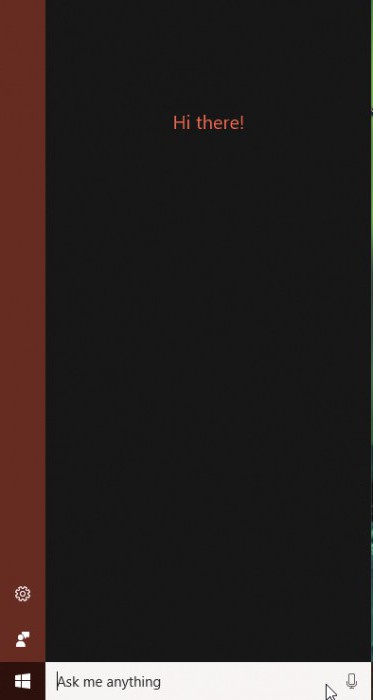
מתי נוכל לדבר עם קורטנה?
למשתמשים רבים יש את אפליקציית Cortana (Windows 10) במחשב שלהם. איך לאפשר עוזר קולי ברוסיה היא השאלה הראשונה שמעניינת אותם. כדי ש-Cortana תעבוד במלואה, עליה להבין את השפה שבה המשתמש ניגש אליה. עם יציאת Cortana בשנת 2014, היא הייתה זמינה בשבעה אזורים, במספר שפות, בעיקר אנגלית. ואם יש לך גרסה בשפה הרוסית של Windows, אז העוזר הזה פשוט לא זמין לך.
אבל יש שמועות לא מהימנות שכרגע מתבצעות בדיקות, שנמצאות בשלבי סיום, ויש תקווה שבעתיד הקרוב עוד נוכל לדבר איתה בחדר הניתוח מערכת Windows 10. Cortana ברוסית עדיין לא הסתיימה, ולמרבה הצער, אין מידע לגבי תאריך ההשקה המשוער של הגרסה בשפה הרוסית.
כאשר אתה מחליף את מדינת המגורים שלך לארה"ב, אתה יכול לשוחח עם Cortana
אם אתה רוצה לנסות את זה באנגלית, אבל יש לך גרסה רוסית של Windows במחשב שלך, תצטרך לבצע שלבים מסוימים. אם לא תבצע את המניפולציות האלה, Cortana (Windows 10) פשוט לא תהיה זמינה.
כיצד לאפשר לאפליקציה ברוסיה להפעיל את העוזר?
- עבור להגדרות, פתח את מרכז ההתראות ולחץ על כפתור "כל ההגדרות".
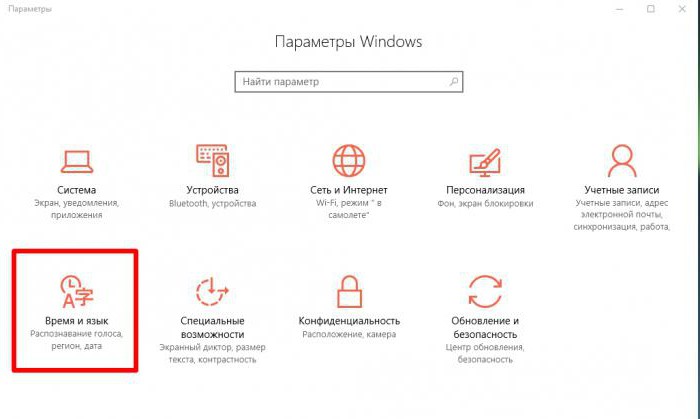
- לאחר מכן בחר "זמן ושפה".
- עבור אל הקטע "אזור ושפה".
- בעמודה "מדינה", עליך לבחור את המדינה שבה Cortana זמינה, למשל, ארה"ב.

- אם אין לך ערכת שפהאנגלית, אז אתה צריך להתקין אותו על ידי לחיצה על כפתור "הוסף שפה", ולאחר מכן לחץ על ערכת השפה "אנגלית" ובחר בלחצן "השתמש כשפה ראשית".
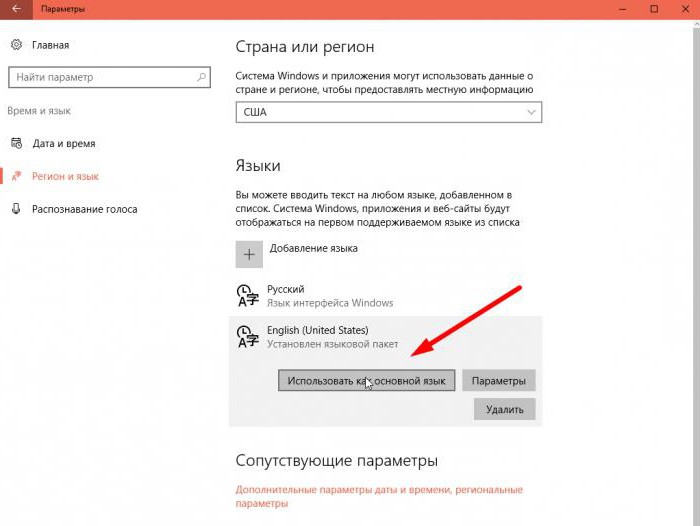
- לאחר מכן עבור לכרטיסייה "זיהוי קול" וסמן את התיבה לזיהוי מבטאים שאינם מקוריים של שפה זו. לאחר מכן, עליך להפעיל מחדש את המחשב, ו-Cortana תהפוך לזמינה, אך תצטרך לדבר איתה באנגלית, או בשפה שאליה תעבור מהרשימה הזמינה לעוזרת.
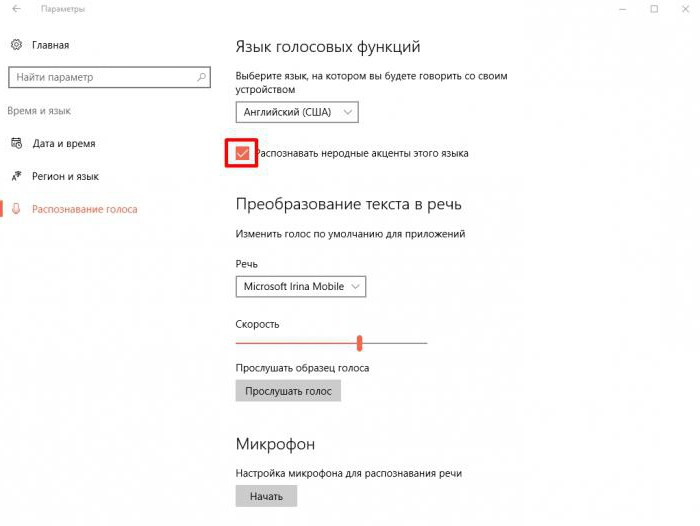
אתם בטח תוהים כיצד להשתמש ב-Cortana ב-Windows 10, אם אתם לא מרגישים בנוח עם השפה האנגלית, אבל אתם באמת רוצים לנסות אותה - עצה: תרגל בעזרת מתרגם. יהיה תמריץ ללמוד אנגלית עד שתצא הגרסה דוברת הרוסית של Cortana.
Cortana אוספת מידע על המשתמש
ניתן לתקשר עם העוזר הן בקול והן באמצעות הזנת פקודות מהמקלדת. אבל כדי שזה יהיה שימושי באמת, הוא חייב לדעת, אם לא הכל, אז הרבה על המשתמש. היא מבקשת לקבל גישה לכל הקבצים במחשב. היא מעבדת אותם, מנתחת אותם, ועל סמך המידע שהיא מקבלת מכל המקורות העומדים לרשותה, מתגבשת דמותה.
היא גם שולחת את כל הנתונים שהתקבלו למיקרוסופט, מה שהפך לנושא לוויכוח סוער סביב Cortana כאפליקציה עבור Windows 10. איזה מידע היא שולחת למיקרוסופט ידוע רק לחברה עצמה. ובאופן טבעי, משתמשים שלא רוצים לשתף את הנתונים האישיים שלהם זעמו. אבל חכה! זה כתוב בהסכם בעת התקנה או עדכון של Windows. אם אינך רוצה להסכים לאיסוף ועיבוד נתונים, עליך להפסיק להשתמש ב-Windows 10.
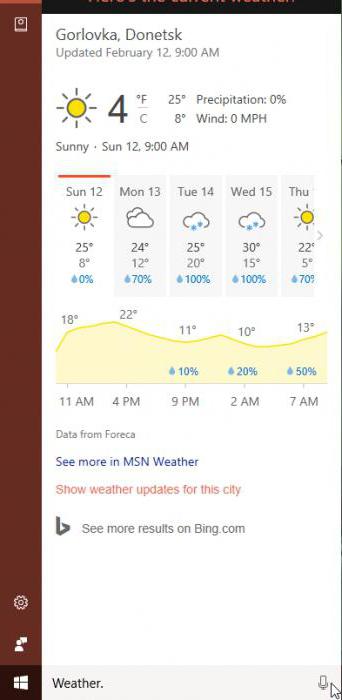
שר לי שיר, קורטנה
מדוע העוזרת האינטראקטיבית עדיין לא ברוסית? זהו תהליך מורכב למדי לתרגם Cortana (Windows 10). עדיין לא הוחלט כיצד לאפשר זאת ברוסיה ובו זמנית לשמור על כל הפונקציות של העוזר. העובדה היא שבהתאם למדינת המגורים, "קורטנה" יכולה לתמוך בכדורגל או בהוקי, ותכיר את האמנים של מדינה מסוימת. היא אפילו תוכל לשיר שיר או לספר בדיחה אם תתבקש. היא עלולה אפילו להתבלבל אם תשאל אותה שאלה מסובכת. הקושי הוא דווקא השתלבותו בתרבות ובמנהגי הארץ, כמו גם החיבור שלו לגיאודטה.
אתה יכול להגדיר תזכורות. לדוגמה: להזכיר לך לברך חבר ספציפי כשהוא מתקשר. או גלה מה מזג האוויר הנוכחי בעיר שלך.
מטבע הדברים, זה רק צעצוע - מעניין, מצחיק, אבל צעצוע.
נכון לעכשיו, Cortana משתמשת במנוע החיפוש Bing לחיפוש.
בהחלט ייתכן שכאשר קורטנה תגיע אלינו ברוסית, אז עבור תושבי המרחב הפוסט-סובייטי זה כבר יהיה ניתן לחיפוש מידע נחוץישתמש ב-Google או Yandex המוכרים.
בשנת 2017, עם העדכון הבא, קורטנה דוברת הרוסית תגיע אלינו
איך להשתמש בזה? פשוט מאוד. לאחר המעבר לאנגלית ואתחול מחדש, תהיה לך גישה ללוח זה.
על ידי לחיצה על סמל המיקרופון, הגש בקשה, ואם זו בקשה להפעיל אפליקציה כלשהי במחשב, קורטנה תגיב שהיא מפעילה אותה, ובהתאם היא תופעל.
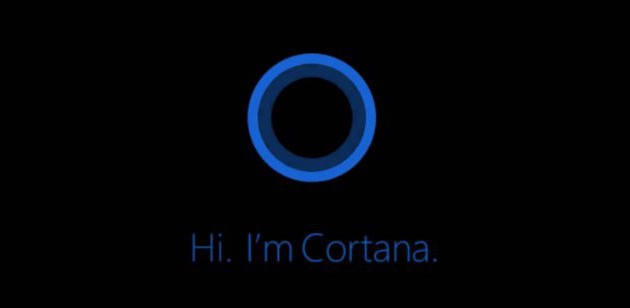
אם היא לא יודעת את התשובה לשאלה, היא תשלח אותך למנוע חיפוש. ניתן להשתמש ב-Cortana לא רק באמצעות תקשורת קולית, אלא גם באמצעות קלט מקלדת, זה חשוב למי שאין מיקרופון במחשב. ברוב המקרים, אותם משתמשים מודאגים מהבעיה הזו שהתקינו מערכת הפעלה חדשה עם Cortana, Windows 10. איך להפעיל את זה ברוסיה - אחרי הכל, זה היה בגלל זה שהם עברו למוצר הזה, והעובדה ש זה לא עובד עדיין, כמובן, מתסכל במובנים מסוימים.
בכל מקרה, במוקדם או במאוחר נחכה לה, אולי כבר השנה, 2017, אבל בינתיים, תהנה, נסו ליצור איתה אינטראקציה באנגלית - יהיה מעניין!








.png)
